零基础即可掌握!能根据关键词生成图片的AI绘图教程!
更新时间:2025-05-19 09:48:22
随着如今智能 AI 技术的不断发展,根据关键词生成图片的智能 AI 已经并不少见,AI 绘图更是成为如今很多网友津津乐道的新技术与新“玩具”。不过,许多能实现 AI 绘图的软件都是基于已有图片的基础上完成动漫化的二次加工,也会在识别的过程中出现各式让人啼笑皆非的奇怪图片。想要得到真正让人满意的 AI 绘画作品,还是需要能够准确了解用户意图并且绘画元素丰富的软件。今天便为大家推荐一款能够根据关键词生成图片的软件——「即时设计」,接下来便为大家详细讲述这个软件的使用方法。
1.搜索「即时设计」并进入官网(通过链接也可直接进入),注册并登录(我这里采用的是微信扫码登录的方式),随点击顶部导航框中的「设计社区」,随后点击进入「 AI 」
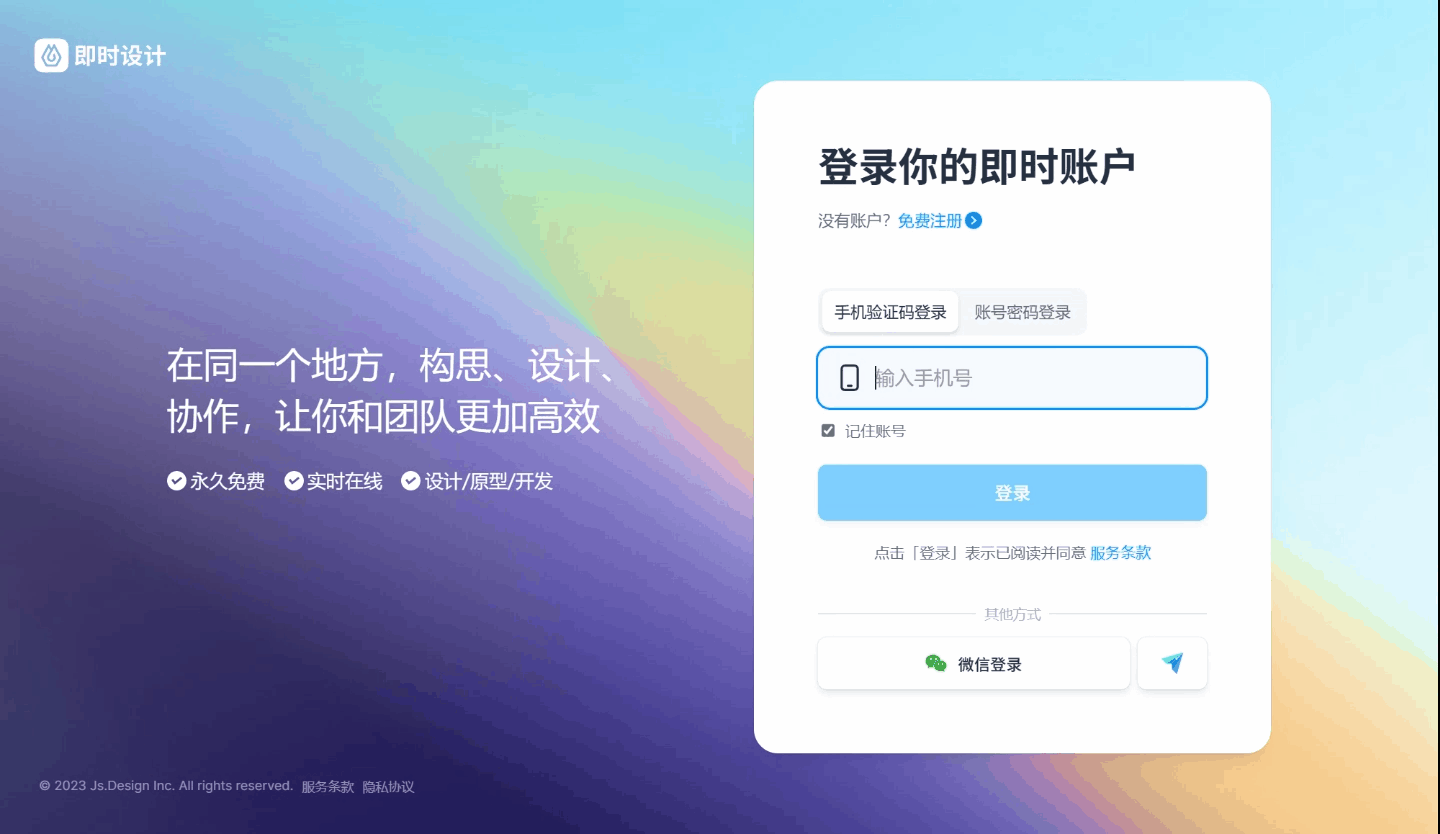
2.「 AI 」是即时设计的新功能之一,能够根据用户输入的关键字生成图片,关键字越准确清晰,生成的图片就越符合用户的预期值。鼠标下滑可以看到其余用户的绘图作品,点击某一图片可以看到该用户进行图片生成时的关键字描述。
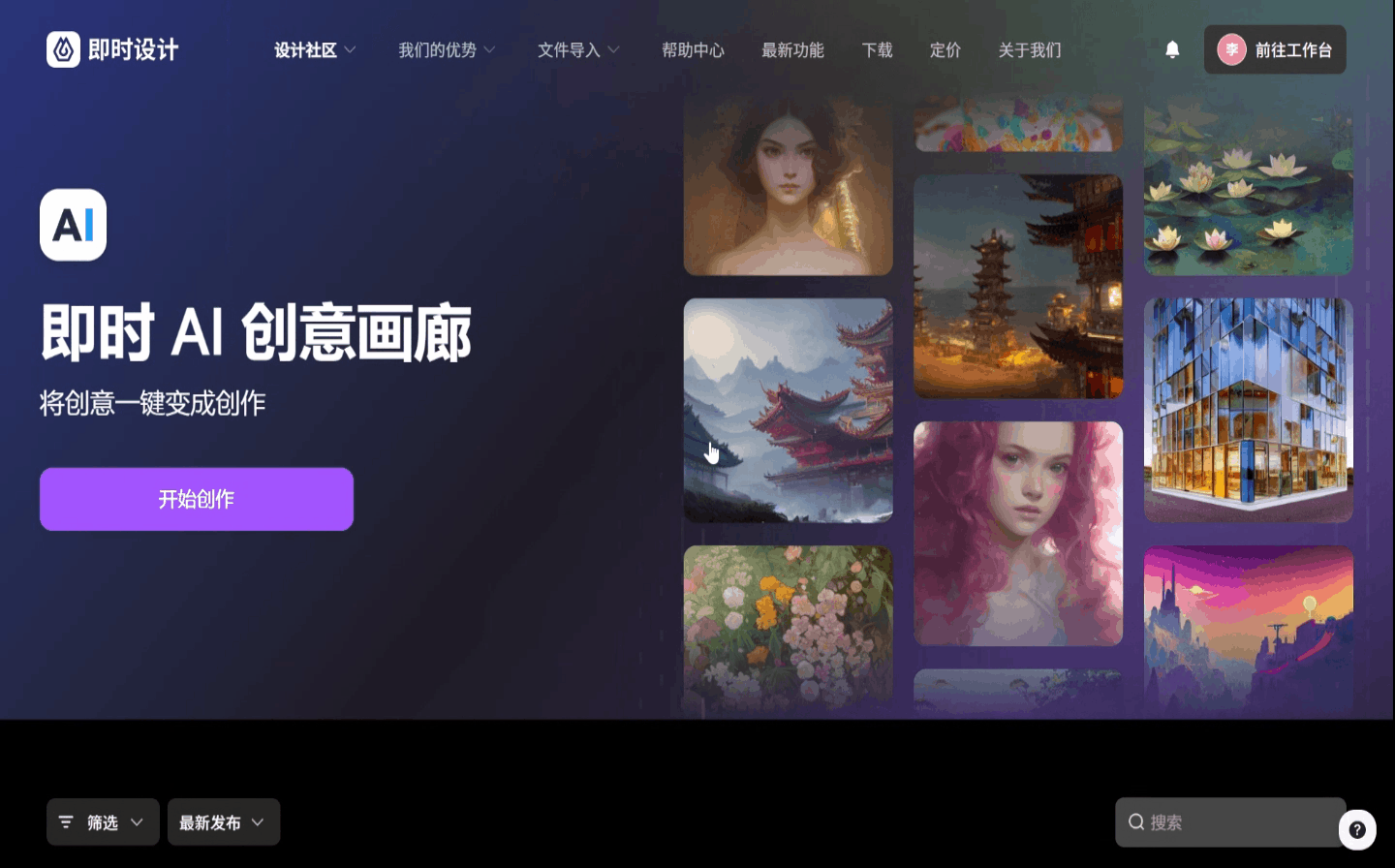
3.回到界面最上方,点击屏幕左侧的「开始创作」进入工作面板。作为即时设计平台插件而工作,首次使用平台会为用户完成自动安装,随后可以看到工作面板的右侧出现弹窗。
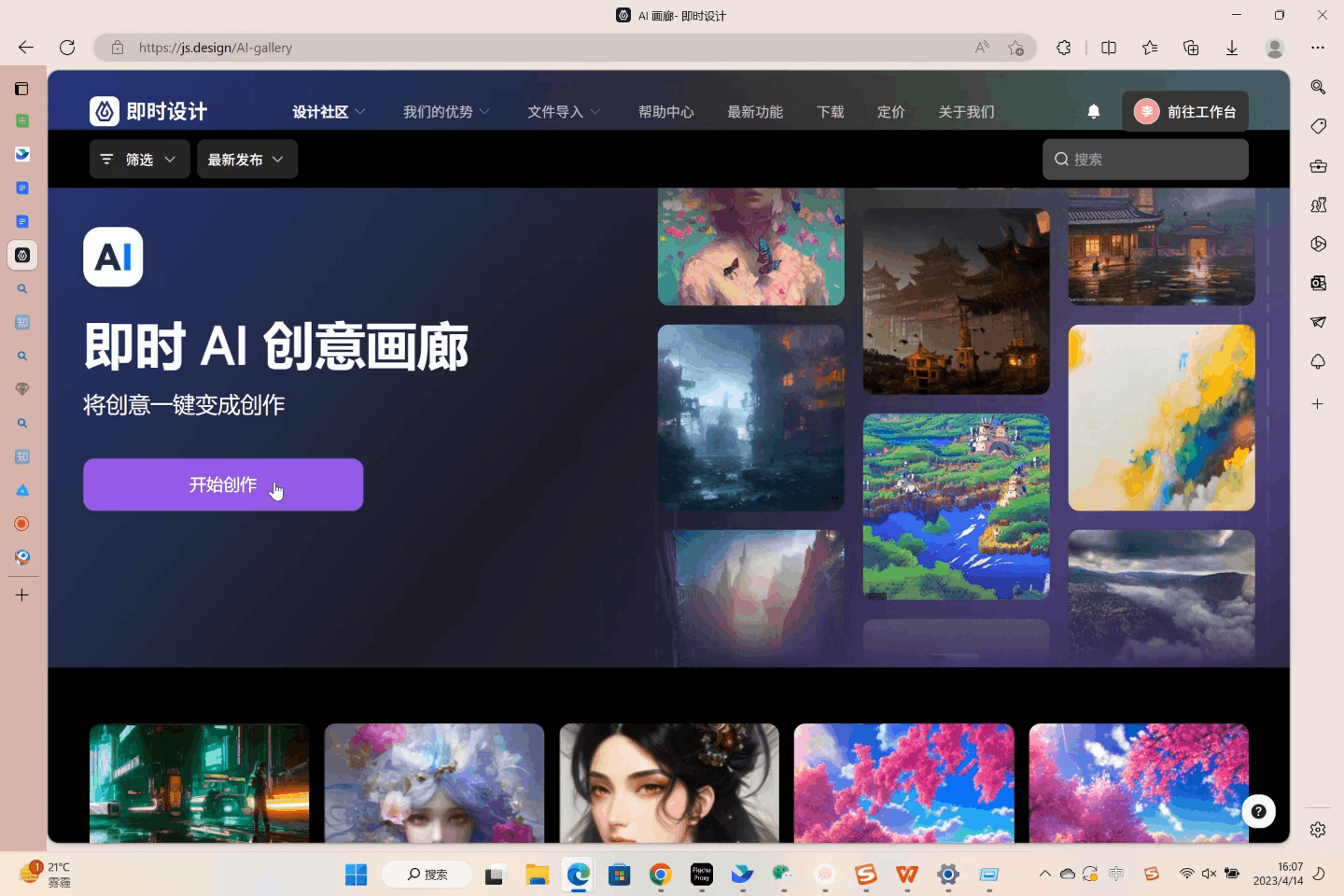
4.「即时设计」的智能绘画功能分为两种类型,分别是「文字模式」与「图文模式」。接下来分别展示统一文字内容在两种模式生成下的差别(文字与图片内容均已提前复制)。
「文字模式」中用户通过纯文字表述来实现 AI 的智能绘画生成,需要用户有精准的文字表达能力。

「图文模式」下用户可以在输入文字表述的基础上在画板上传图片并选中作为 AI 参考,参考图片对最终作品的影响力度也可以在面板进行调整,让最终作品更加符合用户预期。
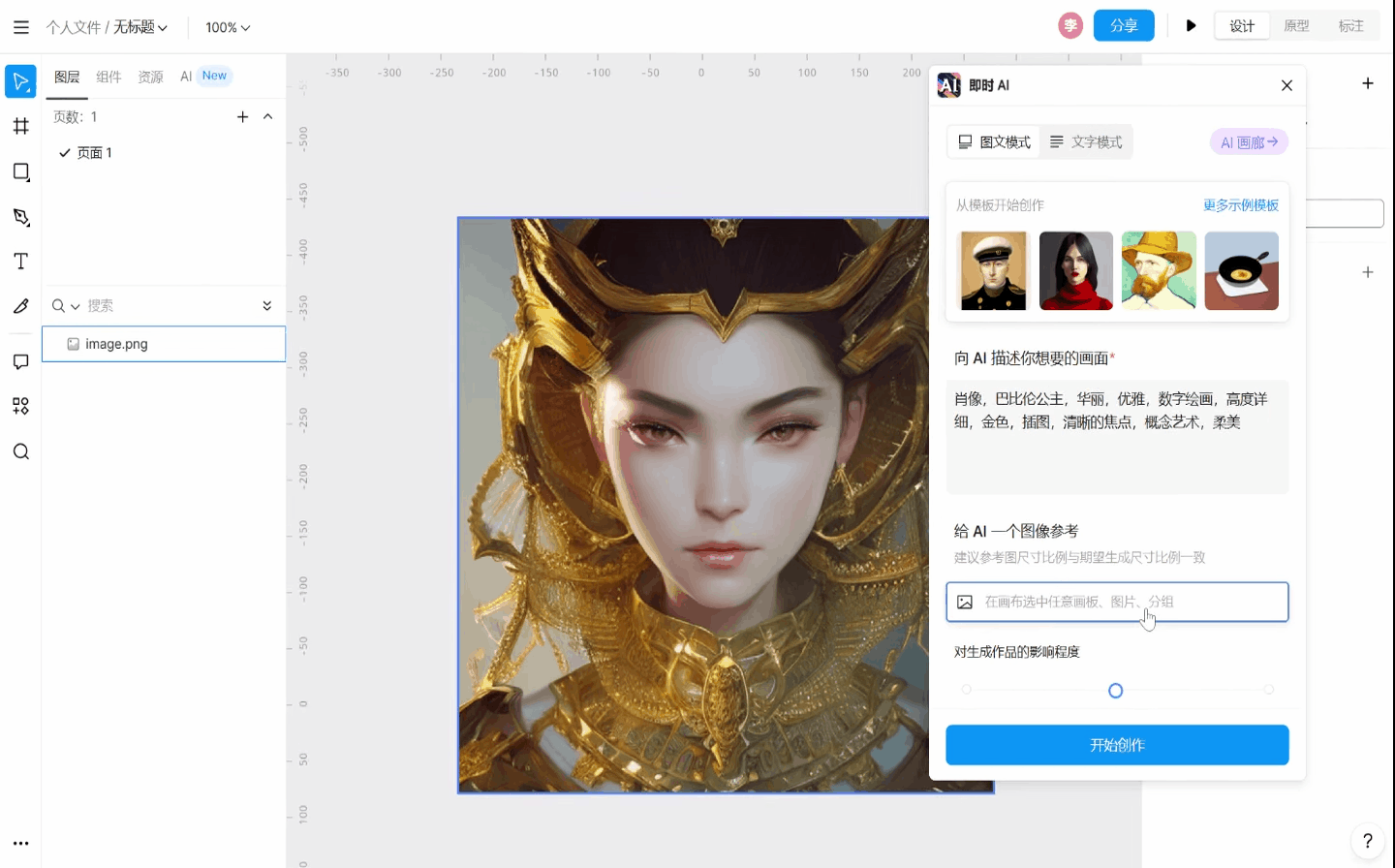
(所采用参考图片为即时设计用户“会飞的小猪哥”创建生成)

6.如果有需要可以通过插件完成对图片的滤镜添加、特效添加等操作,如果已经满意图片生产内容的话点击右侧菜单栏中的「导出」,选择好文件格式即可完成保存。
